- Hoe te chatten
- Wat betekenen Instant Messenger pictogrammen en badges
- Hoe een profielvoorbeschouwing overlay te openen
- Hoe een foto te sturen
- Hoe fooi te sturen
- Hoe een cadeau te sturen
- Hoe een flirt te sturen
- Een lid toevoegen aan jouw Vriendennetwerk
- Hoe een lid op de Hotlist te plaatsen
- Hoe de profielpagina van een lid te bekijken
- Hoe een lid te blokkeren
- Verwijderen van een chatgesprek
- Misbruik melden
Hoe te chatten
- Klik op de rij van een lid om te beginnen met ze te chatten.
- Het chatgesprek zal te zien zijn onder de tab “Chats”.
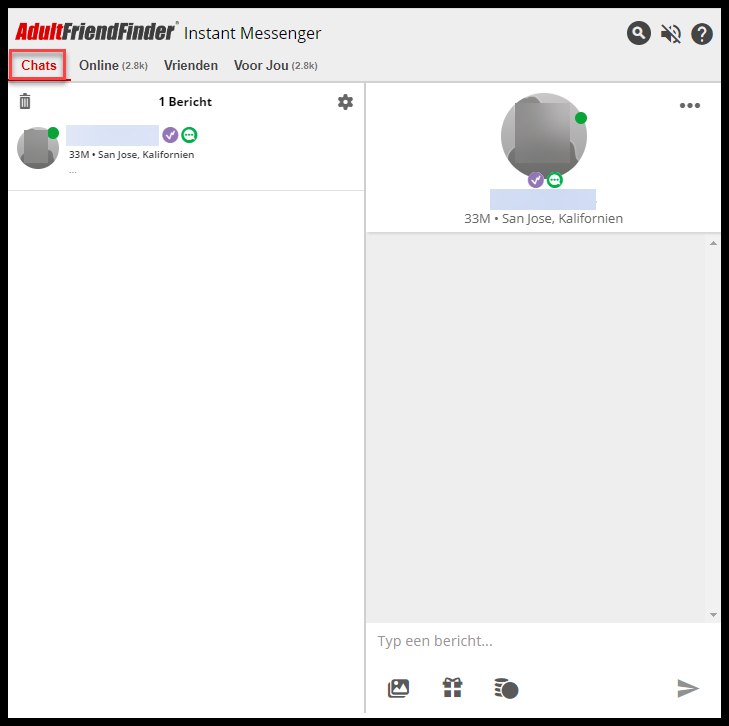
- Typ een bericht in het tekstvak.

- Klik op het pictogram “Bericht sturen” of druk op “Enter” op jouw toetsenbord.
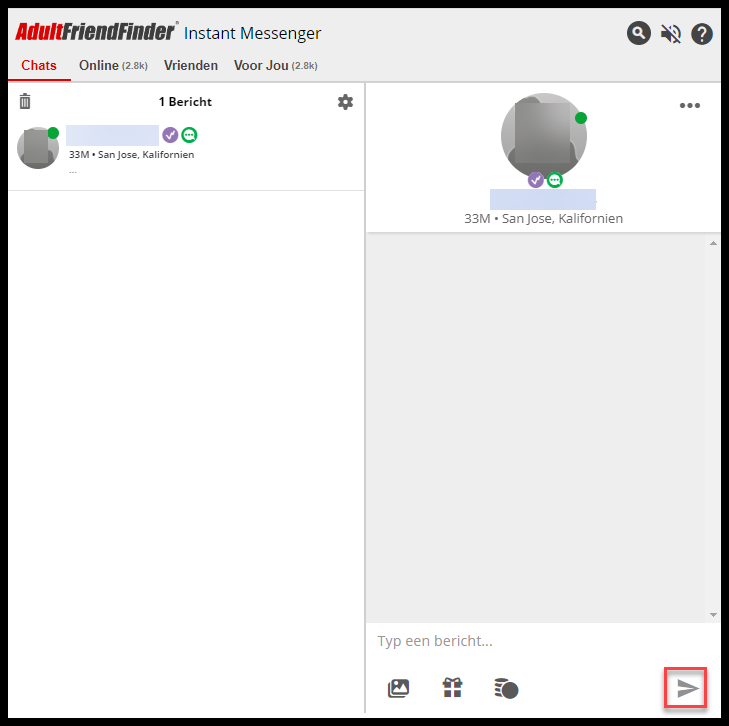
Wat betekenen Instant Messenger pictogrammen en badges
- Goud – Het gouden kroon pictogram geeft aan dat de persoon een Gouden lid is.
- Officiële ID ingediend en bevestigd – Het paarse vinkje geeft aan dat het lid geverifieerd en bevestigd is.
- Op IM – Het groene chatpictogram geeft aan dat het lid is ingelogd op de Instant Messenger.
- Bijlage – De paperclip geeft een cadeau, fooi of foto bijlage aan in het chatgesprek.
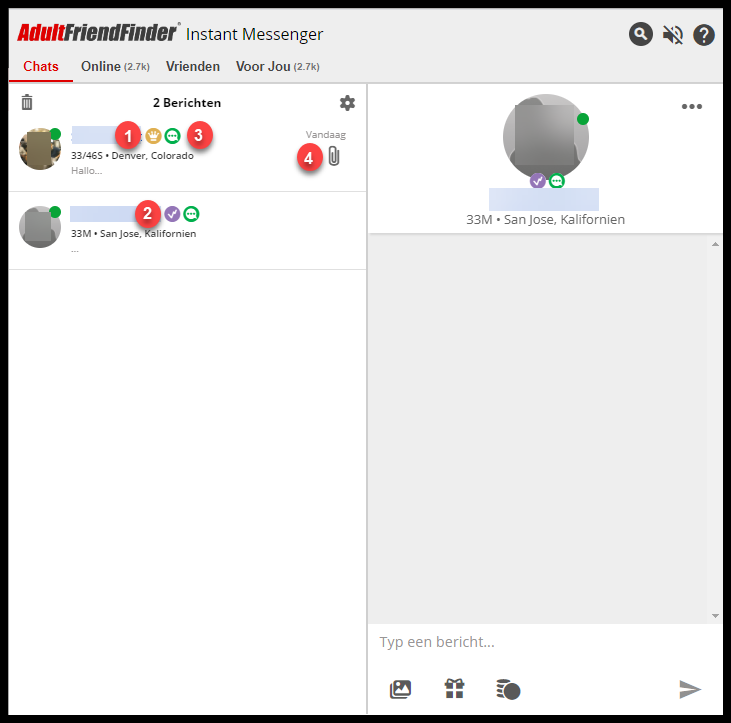
Hoe een profielvoorbeschouwing overlay te openen
Er zijn andere manieren om te communiceren met Instant Messenger door het openen van de profielvoorbeschouwing overlay.
- Klik op het informatie “i” pictogram in de rechterbovenhoek van de miniatuurafbeelding van het profiel om de profielvoorbeschouwing overlay te openen.
Lijstweergave
![]()
Tegelweergave
![]()
- Als je in een actief chatgesprek bent, klik op “Foto van lid” in de rechterbovenhoek om de profielvoorbeschouwing overlay te openen.
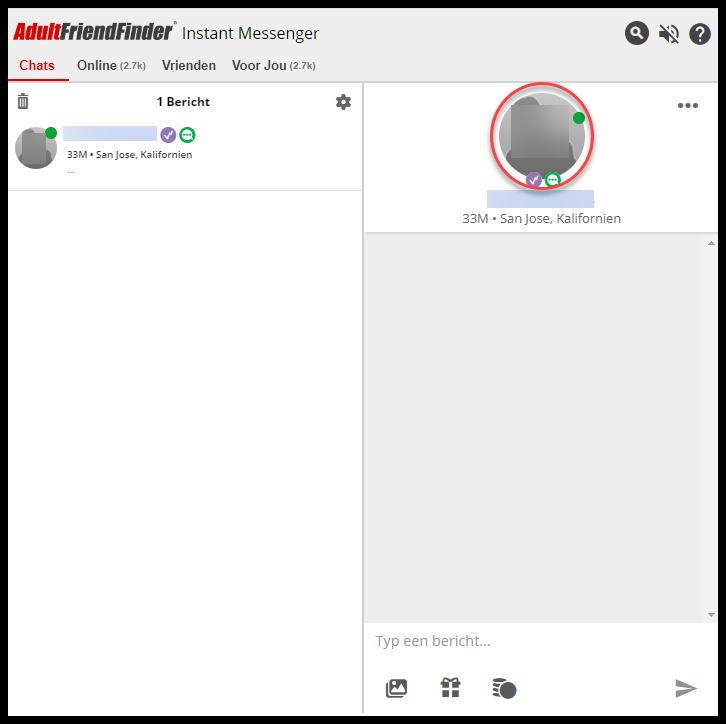
Hoe een foto te sturen
- Open Instant Messenger en klik op de tab “Chats”.
- Klik op het lid in het linkerpaneel om het chatgesprek weer te geven.
- Klik op het pictogram “Foto bijvoegen” onder het tekstvak.

- Een lijst met goedgekeurde album afbeeldingen wordt weergegeven. Klik op de afbeelding(-en) die je wilt sturen. Een vinkje wordt onder elke afbeelding weergegeven.
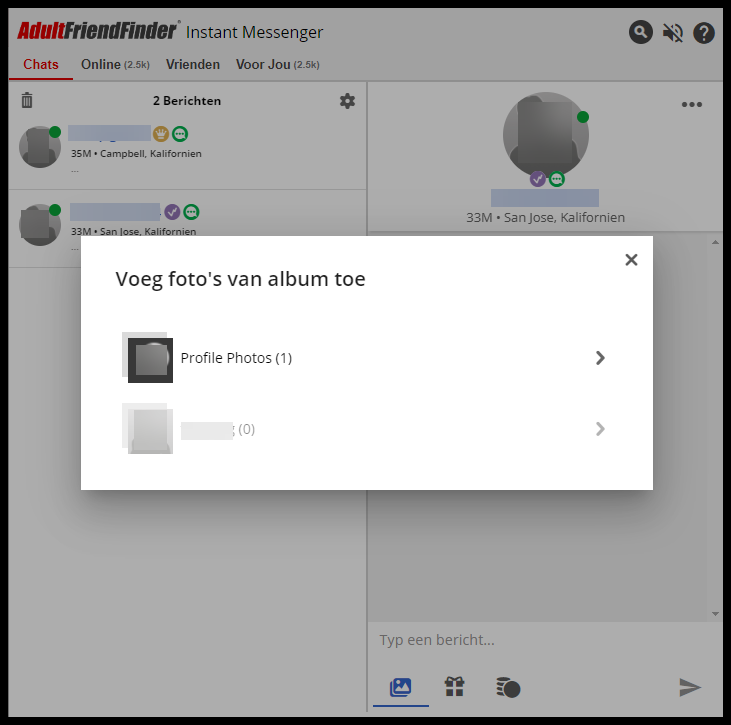
- Klik op de afbeelding(-en) die je wilt sturen. Een vinkje wordt onder elke afbeelding weergegeven.
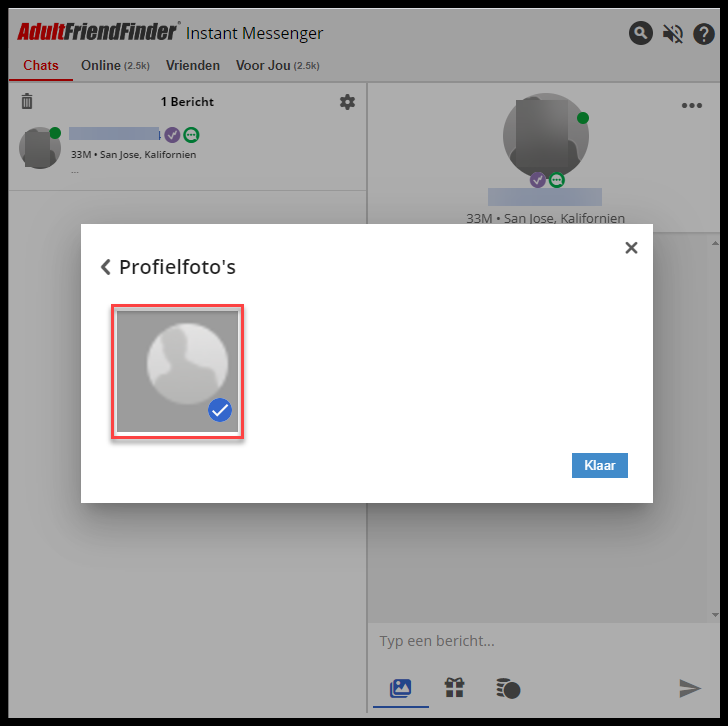
- Klik de knop “Klaar”. De foto is toegevoegd aan het bericht.
- Om meer afbeeldingen toe te voegen klik op “Meer Toevoegen”. Klik op het pictogram “Bericht sturen” om de foto(‘s) te sturen.

Hoe fooi te sturen
- Open Instant Messenger en klik op de tab “Chats”.
- Klik op het lid in het linkerpaneel om het chatgesprek weer te geven.
- Klik op het pictogram “Fooi” onder het tekstvak.
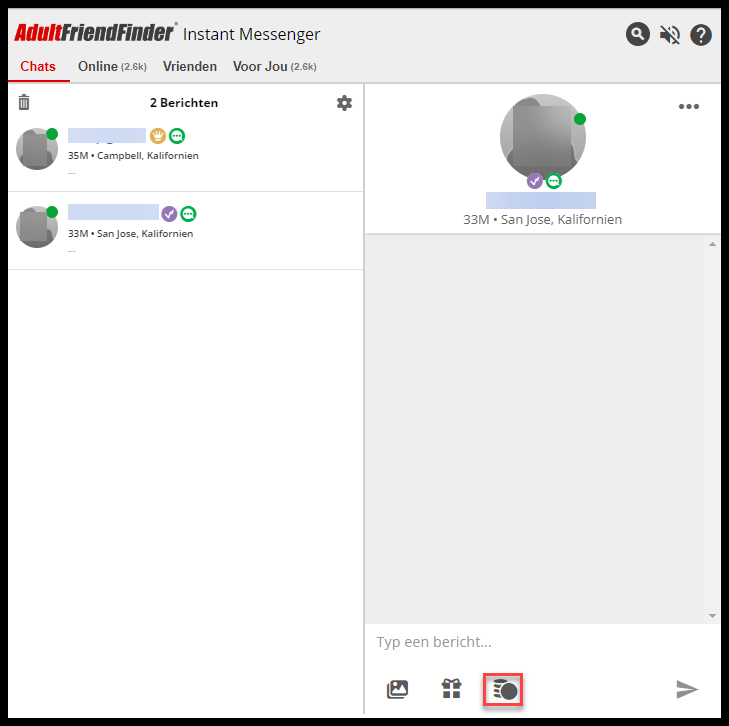
- Klik op de hoogte van de fooi die je wilt sturen. Het bedrag aan fooi is in vet lettertype gemarkeerd.

- Klik op het pictogram “Bericht sturen” om de fooi te sturen. De fooi wordt weergegeven in het chatgesprek.

Hoe een cadeau te sturen
- Open Instant Messenger en klik op de tab “Chats”.
- Klik op het lid in het linkerpaneel om het chatgesprek weer te geven.
- Klik op het pictogram “Cadeau sturen” onder het tekstvak.
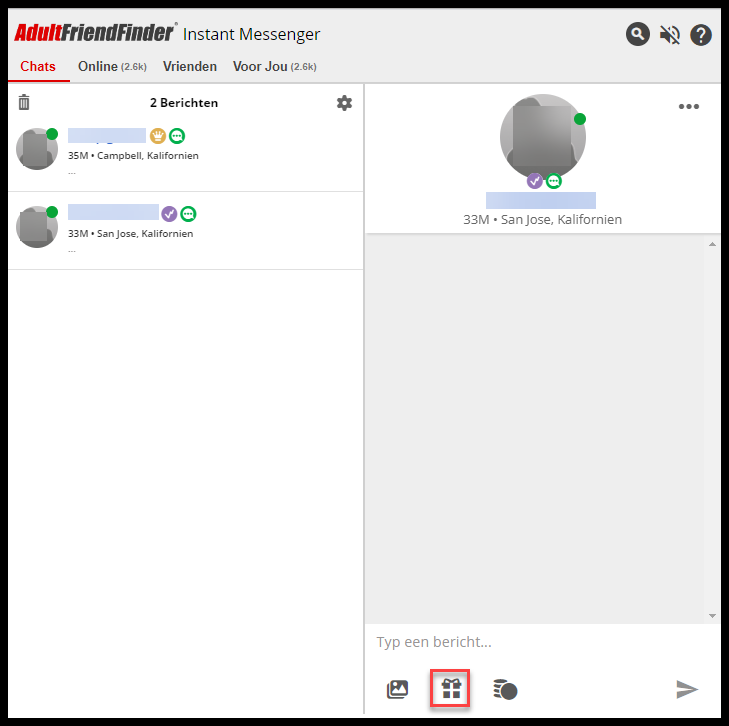
- Klik op het cadeau(-s) dat je wilt sturen. Een blauwe rand wordt weergegeven rond het cadeau(-s) dat wordt verstuurd.

- Klik de knop “Bevestig”.
- Klik op het pictogram “Bericht sturen” om de cadeaus te sturen. Het cadeau(-s) wordt weergegeven in het chatgesprek.
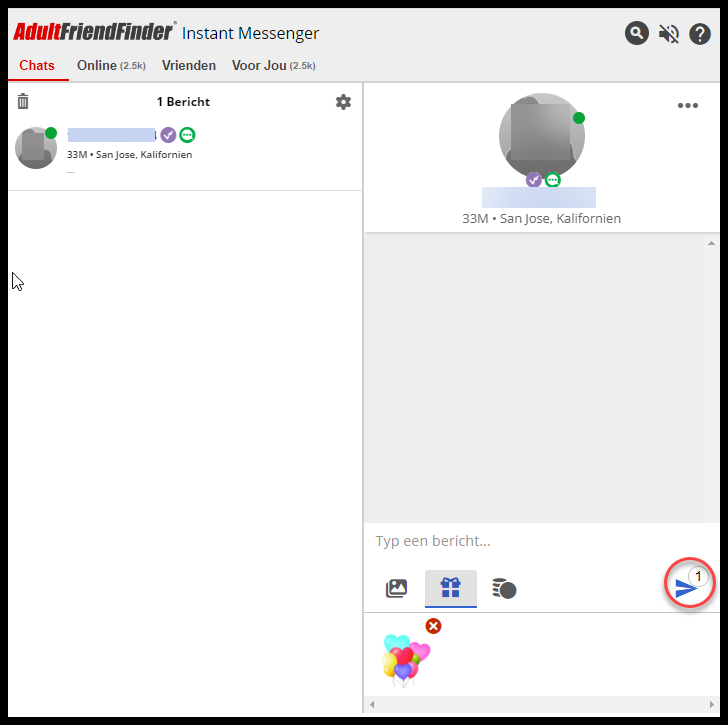
Een flirt sturen
- Klik op het pictogram “FLIRT” in de profielvoorbeschouwing overlay om een flirt te sturen.
- Een bevestigingsbericht wordt weergegeven aan de onderkant van het venster.
Een lid toevoegen aan jouw Vriendennetwerk
- Klik op “VRIEND TOEVOEGEN” om een verzoek te sturen naar een lid om dat lid toe te voegen aan jouw Vriendennetwerk.
- Een bevestigingsbericht wordt weergegeven aan de onderkant van het venster.

- Je kunt ook een vriend toevoegen door te klikken op de drie puntjes in de rechterbovenhoek van een actieve chat.
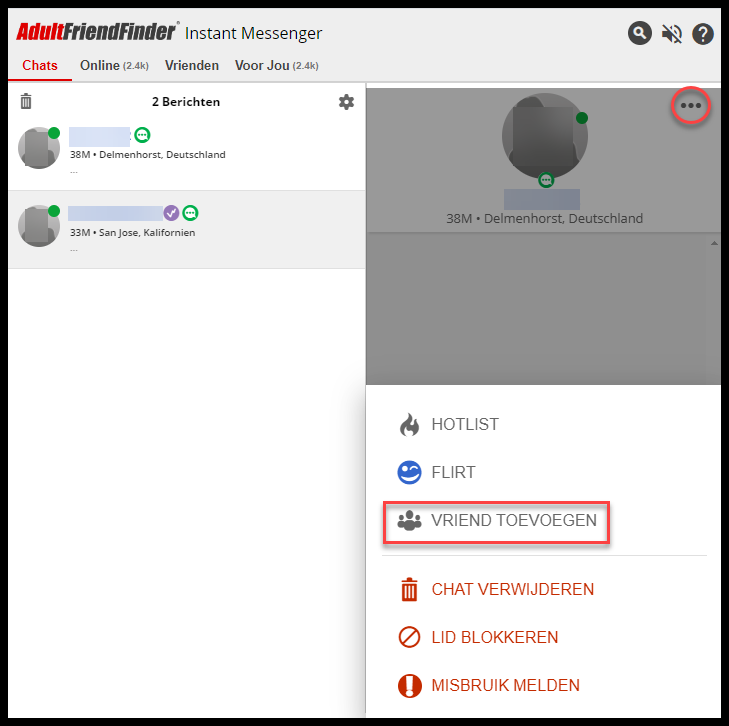
Een lid hotlisten
Klik op “HOTLIST” om een lid toe te voegen aan jouw Hotlist. Een bevestigingsbericht wordt weergegeven aan de onderkant van het venster.
![]()
Je kunt ook een lid toevoegen aan jouw Hotlist door te klikken op de drie puntjes in de rechterbovenhoek van een actieve chat.

Bekijken van de profielpagina van een lid
Klik op “BEKIJK VOLLEDIGE PROFIEL” om een profiel van een lid te bekijken. De profielpagina van het lid wordt in een ander venster geladen.
Profiel overlay:
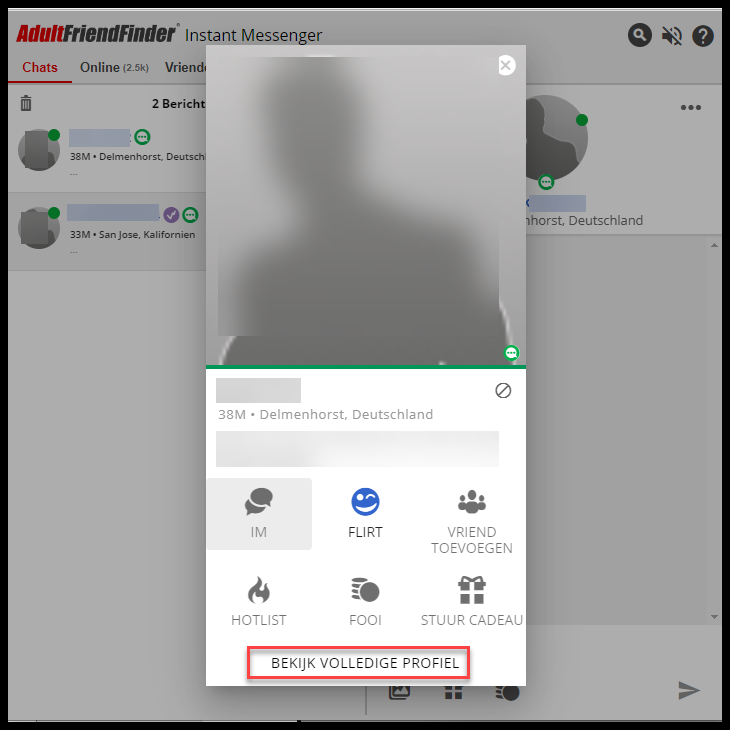
Blokkeren van leden
Je kunt een lid blokkeren door te klikken op het pictogram “Lid blokkeren” in de profielvoorbeschouwing overlay. Klik op de knop “LID BLOKKEREN” om het lid te blokkeren zodat deze niet met je kan chatten op de Instant Messenger.
Profiel overlay:
![]()
Je kunt ook een lid toevoegen aan jouw lijst met geblokkeerde leden door te klikken op de drie puntjes in de rechterbovenhoek van een actieve chat.
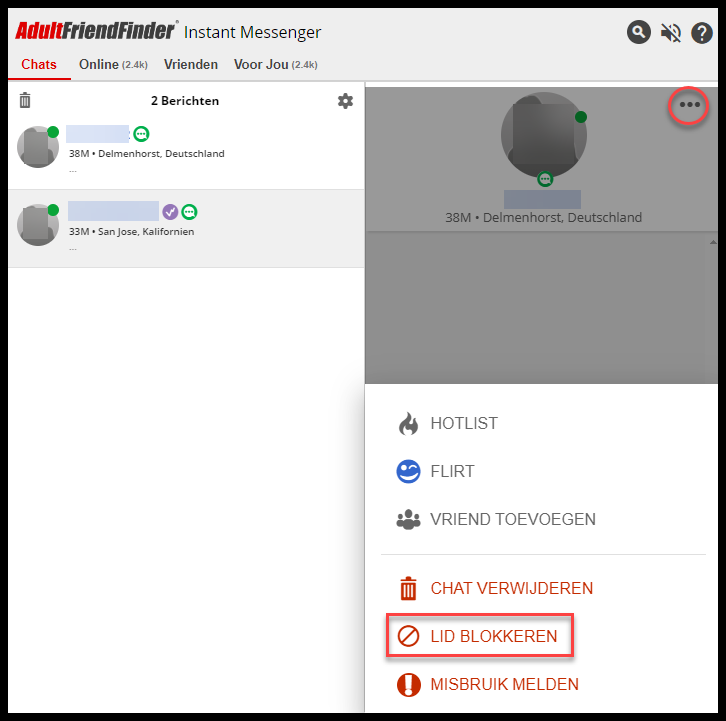
Verwijderen van een chatgesprek
- Open Instant Messenger en klik op de tab “Chats”.
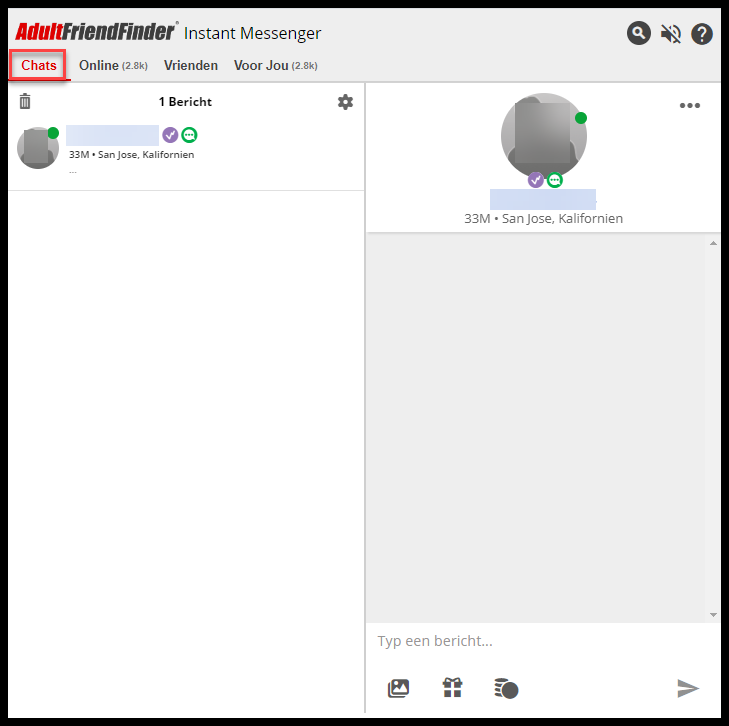
- Klik op het afvalbak pictogram in de linkerbovenhoek van de ledenlijst.
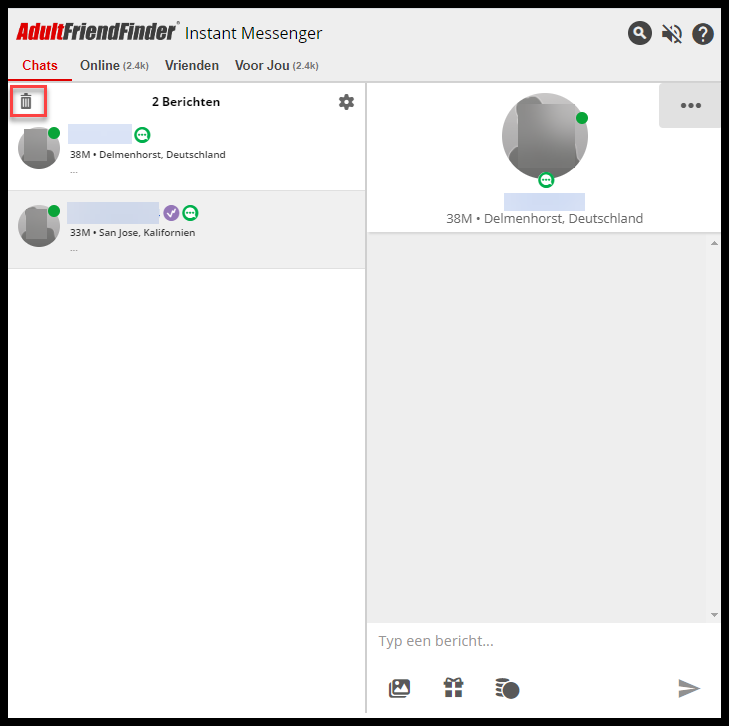
- Klik op de radioknoppen naast het chatgesprek(-ken) die je wilt verwijderen en klik vervolgens op het rode prullenbak pictogram.

- Een overlay wordt weergegeven. Klik op de knop “VERWIJDEREN” om het gesprek uit de lijst met gesprekken te deleten. OPMERKING: Zodra een chatgesprek is verwijderd wordt de volledige chatgeschiedenis verwijderd en kan niet meer worden hersteld.
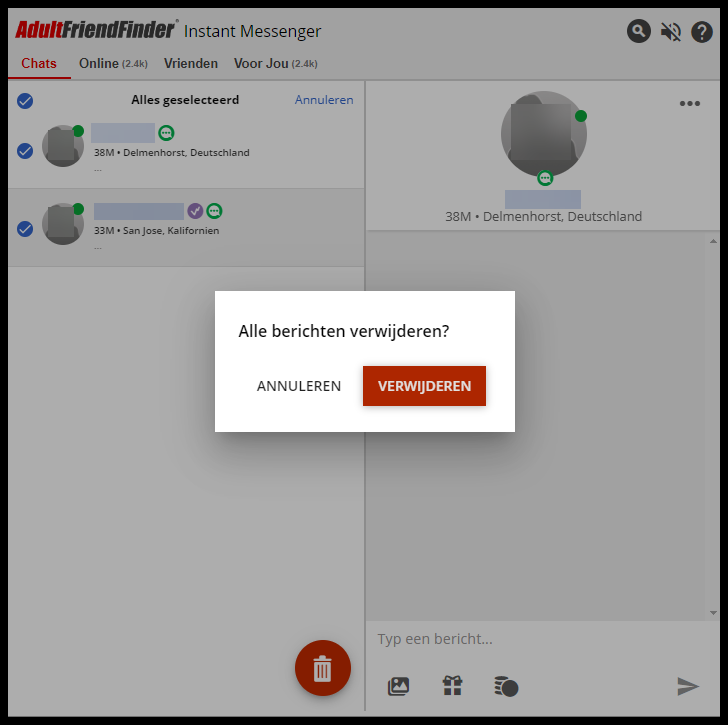
- Je kunt ook een gesprek verwijderen door te klikken op het “drie puntjes” pictogram in de rechterbovenhoek van een actieve chat.
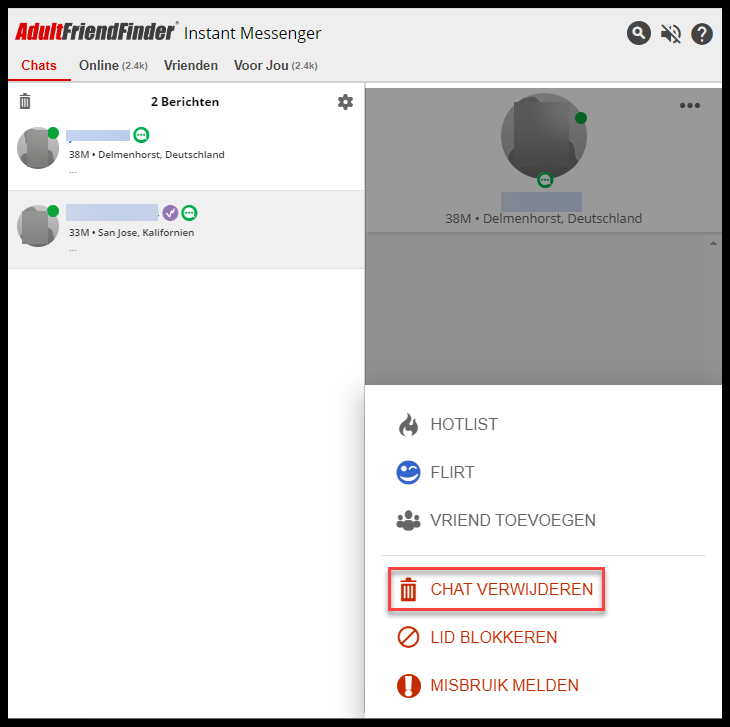
Misbruik melden
- Open Instant Messenger en klik op de tab “Chats”.
- Klik op het lid in het linkerpaneel om het chatgesprek weer te geven.
- Klik op het “drie puntjes” pictogram in de rechterbovenhoek.
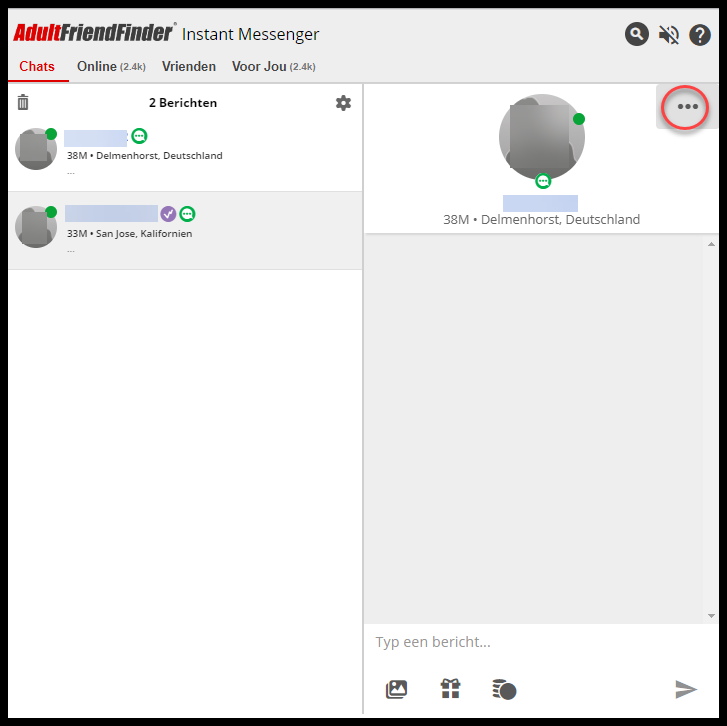
- Klik op “MISBRUIK MELDEN”.
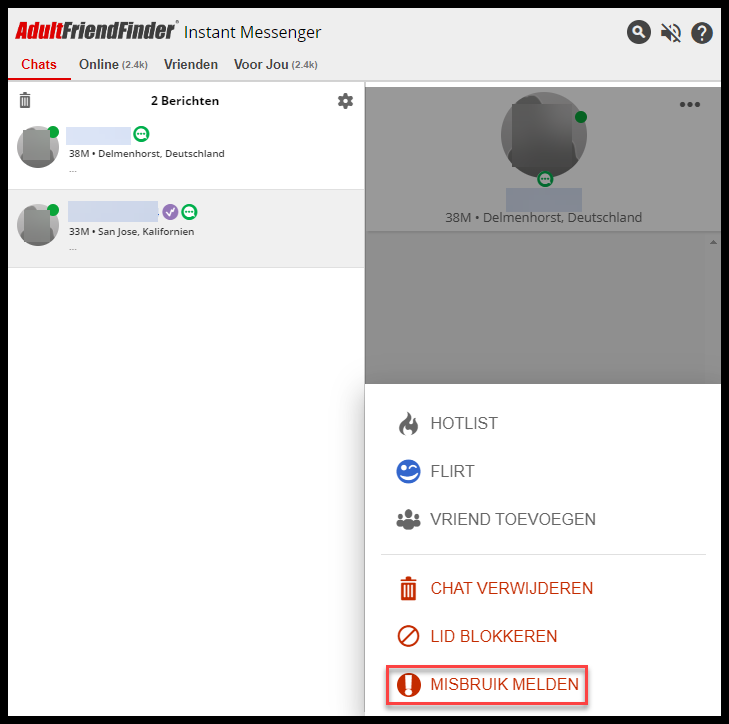
- Het formulier om misbruik te melden wordt in een ander venster weergegeven. Vul het formulier in om een lid voor misbruik te rapporteren.
